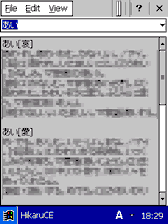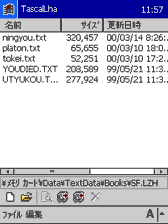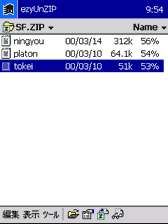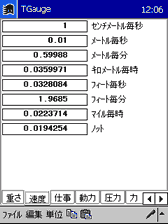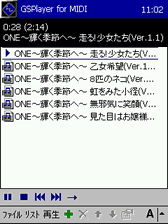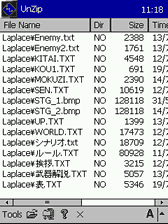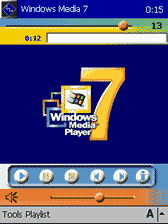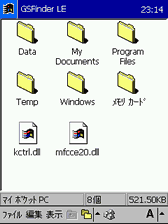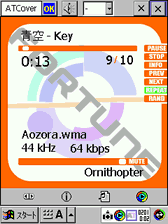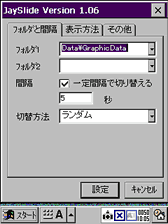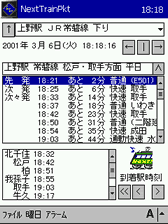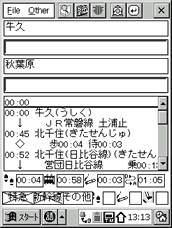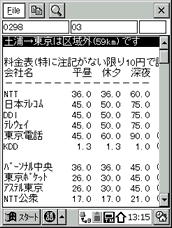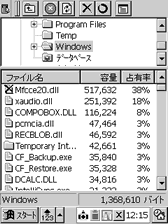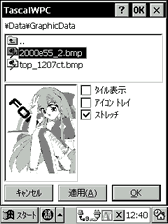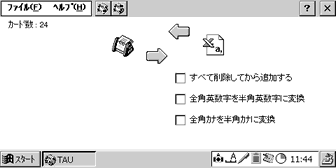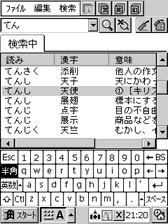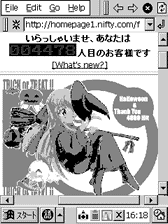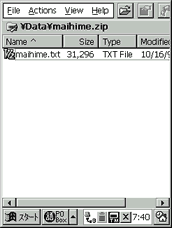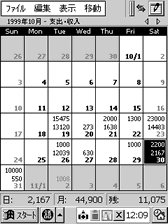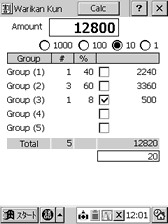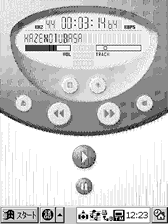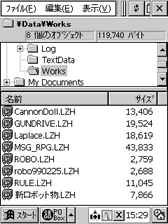PE Net Explorer
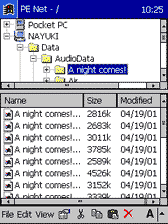
- 対応機種 Pocket PC
- 種別 シェアウェア(?)
ついに登場したPocket PC用『NetworkClient』。
E-700を除くPocket PCはそれぞれCF拡張スロットを備えLANカードを使うことが出来ました。
が,H/PCやPs/PCと違い肝心要のNetworkClientが用意されていないおかげでインターネット接続やActiveSync接続に利用するのが関の山。
母艦からファイルを引っ張って来ようと思ったら,母艦側にFTPサーバを立てた上でPocket PC側でFTPクライアントを起動して〜などと面倒極まりない手順が必要でした。
そこに登場したのがこのPE Net Explorerです。
一見してみた所普通のファイラなのですが,メニューバーのFileメニュー配下に『Map Network Drive』というメニューがあり,これを選択して開いたダイアログで『Seession:適当に名前を付ける』『Serve:母艦のコンピュータ名』『Share:共有ドライブ(フォルダ)名』『User Name:ログイン時に使用するユーザ名』『Domain:ドメイン管理してなければ空白』『Password:ログインパスワード』の各項目をそれぞれ設定してやることで母艦の共有フォルダにPocket PCからアクセスすることが出来ます。
ただ,残念な事に私がWMP,PIE,TascalLHA,PWZ Editorなどを使って実験した限りでは共有フォルダ上のファイルを拡張子の関連付けを利用して直接起動することは出来ませんでした。
とは言えファイルコピーを行うことでPocket PCのローカルにファイルを引っ張ってくることは可能なので,ActiveSync接続されていない母艦とのデータのやり取りや,無線LANなど母艦の傍に自分がいない場合などには非常に重宝することでしょう。
また普通のファイラとしてみた場合も一通り必要な機能をちゃんと備えているので,普段はファイラ替わりに使っても良いですね。